Cryptopro JaCarta kalitini ko'rmaydi, biz bir daqiqada qaror qilamiz. Crypto pro-da shaxsiy sertifikatni qanday o'rnatish kerak Shaxsiy kalitni qanday o'rnatish kerak
Elektron hujjat aylanishi hayotimizga tobora ko'proq integratsiyalashgan.
Bugungi kunda bu masala nafaqat korxonalarning ofis xodimlari va yakka tartibdagi tadbirkorlarga tegishli, elektron hujjatlar bilan ishlash oddiy fuqarolar va uyda kundalik muammolarni hal qilishni tobora osonlashtirmoqda. Albatta, elektron hujjatlarning qo'llanilishini kengaytirish, tarqatish bilan elektron raqamli imzo, qisqacha - EDS.
Bu EDS bilan ishlashda qulaylikni oshirish haqida, biz bundan keyin ham muhokama qilamiz, ya'ni biz ko'rib chiqamiz CryptoPro registriga EDS kalitini qanday qo'shish kerak
kompyuterda.
Raqamli imzo va shaxsiy kalit sertifikati nima
Elektron raqamli imzo ko'plab dasturiy mahsulotlarda qo'llaniladi: 1C: Korxona (va biznes yoki buxgalteriya hisobini yuritish uchun boshqa dasturlar), VLSI++ , Kontur.Tashqi (va buxgalteriya hisobi va soliq hisoboti bilan ishlash uchun boshqa echimlar) va boshqalar. EDS shuningdek, davlat organlari bilan bog'liq muammolarni hal qilishda jismoniy shaxslarga xizmat ko'rsatishda qo'llanilishini topdi.
EDS- bu qog'ozdagi oddiy imzo va muhrlarga o'xshash elektron hujjat aylanishi dunyosida o'ziga xos kafolatdir.
Qog'oz hujjatlarni imzolashda bo'lgani kabi, elektron ommaviy axborot vositalarini imzolash jarayoni " bilan bog'liq. tahrirlash"asosiy manba.
Hujjatlarning elektron raqamli imzosi egasining shaxsiy kaliti yordamida elektron hujjatni konvertatsiya qilish orqali amalga oshiriladi, bu jarayon hujjat imzolash deb ataladi
Bugungi kunda shaxsiy kalit sertifikatlari ko'pincha oddiy USB flesh-disklarda yoki bir xil USB interfeysi bilan himoyalangan maxsus muhitda tarqatiladi ( Rutoken
, eToken va boshqalar).
Shu bilan birga, har safar hujjatlarni imzolash (yoki foydalanuvchini aniqlash) zarur bo'lganda, biz kalit tashuvchini kompyuterga kiritishimiz va keyin sertifikatni boshqarishimiz kerak. Shunga ko'ra, ishni tugatgandan so'ng, bizning imzomizdan boshqa hech kim foydalana olmasligi uchun mediani kompyuterdan olib tashlash kifoya. Bu usul juda xavfsiz, lekin har doim ham qulay emas.
Agar siz raqamli imzoni uyda ishlatsangiz, har safar tokenni yoqish/o‘chirish tez zerikib ketadi. Bundan tashqari, tashuvchi ham qiladi bitta USB portini egallaydi, bu har doim ham barcha kerakli tashqi qurilmalarni ulash uchun etarli emas.
Agar siz ish joyida ERI dan foydalansangiz, kalit faqat sertifikatlashtirish markazi tomonidan beriladi va turli odamlar hujjatlarni imzolashlari kerak. Idishni oldinga va orqaga olib yurish ham qulay emas va bunday holatlar ham mavjud bir vaqtning o'zida bir nechta mutaxassislar sertifikat bilan ishlaydi.
Bundan tashqari, uyda ham, ayniqsa ishda ham, bitta kompyuterda zudlik bilan harakatlarni bajarish kerak bo'ladi. bir nechta raqamli imzo kalitlari.
Jismoniy sertifikat tashuvchisidan foydalanish noqulay bo'lgan hollarda, siz buni qila olasiz CryptoPro registrida EDS kalitini ro'yxatdan o'tkazing(Windows reestri haqida umumiy ma'lumotni tegishli maqolada topishingiz mumkin: Windows ro'yxatga olish kitobi sozlamalarini o'zgartirish) Va sertifikatdan ommaviy axborot vositalarini biriktirmasdan foydalaning kompyuterning USB portiga.
CryptoPro CSP-ga ro'yxatga olish kitobini o'quvchi qo'shish
Birinchidan, bizning CryptoPro mahalliy ro'yxatdan o'tgan kalitlar bilan ishlay olishi uchun bunday o'quvchining o'zi variantini qo'shish kerak.
Uchun CSP yordam dasturida yangi media turini o'rnating, dasturni sichqonchaning o'ng tugmasi bilan yoki Umumiy ko'rinishidagi yordamchi dasturning o'zi menyusidan administrator sifatida ishga tushiring.

Endi Uskunalar yorlig'iga o'ting va tugmani bosing Oʻquvchilarni sozlash...
Ochilgan oynada hech qanday imkoniyat bo'lmasa Registr, keyin uni bu yerda ko'rsatish uchun Qo'shish... tugmasini bosing.

- Birinchi oynada Keyingi tugmasini bosing.
- Barcha ishlab chiqaruvchilarning o'quvchilari ro'yxatidan variantni tanlang Registr va yana Keyingiga bosing.
- O'zboshimchalik bilan o'quvchi nomini kiriting, siz standart nomni qoldirishingiz mumkin. Keyingiga bosing.
- Oxirgi oynada biz o'quvchi sozlamalarini to'ldirgandan so'ng, kompyuterni qayta ishga tushirish tavsiya etiladigan bildirishnomani ko'ramiz. Bajarildi tugmasini bosing va mashinani o'zingiz qayta yoqing.

Birinchi bosqich yakunlandi. Reader reestri qo'shildi , oynadagi tegishli element tomonidan tasdiqlangan O'quvchilarni boshqarish (Eslatib o'tamiz, ushbu oyna CryptoPro - Uskuna - O'quvchilarni sozlash ... yo'li bo'ylab chaqiriladi.)

Kalitni CryptoPro CSP registriga nusxalash
Kimga kalit konteynerini mahalliy saqlash uchun ro'yxatdan o'tkazing, jismoniy mediani kalit bilan kompyuterga ulang.
Endi CryptoPro yordam dasturini qayta ishga tushiring, Xizmat ko'rinishini oching va Nusxalash... tugmasini bosing.
Keyingi oynada Xususiy kalit konteynerini nusxalash ustalari Ko'rish tugmasini bosing (yoki Sertifikat bo'yicha...) va kalit tashuvchimizni tanlang, OK tugmasi bilan tanlovni tasdiqlang, shundan so'ng "Keyingi" tugmasi bilan keyingi oynaga o'tamiz.

Yangi oynada yaratilgan kalit konteyneriga o'zboshimchalik bilan nom qo'ying va "Bajarildi" tugmasini bosing. Keyin, kalitni yozish uchun biz ilgari yaratgan o'quvchi turini tanlang Registr, OK tugmasi bilan tanlovni tasdiqlash.
Tasdiqlangandan so'ng, biz yaratilgan kalit konteyneriga parol o'rnatishimiz kerak, sukut bo'yicha, ko'pincha parol ishlatiladi 12345678
, lekin xavfsizroq ish uchun parolni o'rnatish qiyinroq bo'lishi mumkin. Parolni kiritgandan so'ng, OK tugmasini bosing.

Hamma narsa, kalit konteyner CryptoPro registriga qo'shildi .
CryptoPro CSP shaxsiy kalit sertifikati o'rnatilmoqda
Kalit tashuvchini kompyuterga ulanmasdan hujjatlarni imzolashni o'rnatish oxirida biz faqat qilishimiz kerak shaxsiy kalit sertifikatini o'rnating yaratilgan media konteyneridan.
CryptoPro-da sertifikat o'rnatish uchun siz quyidagilarni bajarishingiz kerak:
- CSP yordam dasturida, Xizmat ko'rinishida tugmani bosing Konteynerdagi sertifikatlarni ko‘rish...
- Ochilgan oynada "Browse" tugmasini bosing, bu erda biz ko'rsatilgan nom bo'yicha kerakli mediani tanlaymiz, OK tugmasi bilan tanlovni tasdiqlaymiz. Keyingiga bosing.
- Yakuniy oynada biz sertifikat tanlovining to'g'riligini tekshiramiz va qarorni "O'rnatish" tugmasi bilan tasdiqlaymiz.

Endi bizda bor mahalliy media registridan shaxsiy kalit sertifikati o'rnatilgan .
CryptoPro-ni sozlash tugallandi, lekin shuni yodda tutingki, ko'plab dasturiy mahsulotlar ham talab qilinadi tizim sozlamalarida yangi kalitni qayta yozing.
Buni qilganimizdan so'ng, biz qila olamiz kalitni ulamasdan hujjatlarni imzolash, u Rutoken, eToken yoki boshqa jismoniy vosita bo'lsin.
Hammaga salom! Davlatda ishlaganim uchun. muassasasida kripto kalitlari bilan ishlash uchun CryptoPro dasturidan foydalanishdan qochib qutulolmadim. Endi men uchun hamma narsa oddiy va juda mantiqiy ko'rinadi, lekin mening kareramning boshida ushbu dasturdan foydalanishda ko'p savollarim bor edi.
Crypto Pro kalit konteynerini qanday nusxalash va shaxsiy foydalanuvchi sertifikatini o'rnatishni o'qing
O'ylaymanki, ko'pchilik taniqli zakupki.gov va bus.gov saytlari haqida biladi... birinchisi elektron savdolar uchun arizalarni joylashtirish uchun xizmat qiladi, ikkinchisi esa tashkilot haqidagi ma'lumotlarni joylashtirish uchun xizmat qiladi, ammo ikkalasi ham foydalanuvchining elektron imzosini talab qiladi va bu faqat Crypto Pro bilan ishlashi mumkin.
Elektron imzoni yaratganingizda, bu MAJBUR! tashqi muhitga saqlanishi kerak, lekin bu har doim ham qulay va har doim ham ishonchli bo'lmasligi mumkin. Afsuski, ko'pgina tashkilotlar zamon bilan hamnafas bo'lishdan bosh tortadilar va hali ham floppi diskdan raqamli imzo tashuvchisi sifatida foydalanadilar. Menimcha, floppi ma'lumotni saqlash uchun juda ishonchsiz variant ekanligini tushuntirish kerak emas. Shuning uchun, kalitning nusxasiga ega bo'lganingiz ma'qul, shunda media ishlamay qolsa, siz qayta tiklashingiz va yangisini yaratmasligingiz kerak, chunki agar siz yangisini yaratsangiz, sertifikatni kutishingiz kerak bo'ladi. (kamida bir kun).
Yana qachon kerak bo'lishi mumkin? Masalan, sizning boshlaringiz. bir qancha elektron imzolarni iching (biznikida allaqachon 4 tasi bor) va doimiy ravishda o'z navbatida yopishtirish har doim ham qulay emas va chalkashlik doimiydir, shuning uchun bu kalitlarning barchasi kompyuteringizning reestriga ko'chirilishi mumkin va haqiqiy kalitlarni seyfda yashirish mumkin. Albatta, ro'yxatga olish kitobida kalitlarga ega bo'lish, hujjatni imzolash uchun kalitning o'zi kerak emasligini tushunishingiz kerak - faqat ular o'rnatilgan kompyuterga kirishingiz kerak, shuning uchun ishonch hosil qiling! nusxa ko'chirishda kalit konteynerining parolini o'rnating
Boshlaylik. CryptoPros CSP-ni ishga tushiring (mahalliy xazinangiz tomonidan chiqarilgan) va "Xizmat" yorlig'iga o'ting, "Nusxalash ..." tugmasini bosing

Keyingi oynada biz "Browse" tugmasini bosamiz va kalit konteynerimiz joylashgan joyni tanlashimiz kerak, mening holimda bu tizimda F harfi bo'lgan USB flesh-disk. (F haydovchi)

Endi konteyner tanlangan, biz uni nusxalash jarayoniga o'tamiz, to'g'ri kalitni tanlaganingizga ishonch hosil qiling va "Keyingi" tugmasini bosing.

Unga ism bering

Va uni qaerga nusxalash kerakligini ko'rsating, mening holimda men uni har safar joylashtirmaslik uchun uni reestrga ko'chirdim ...

Agar siz men kabi ro'yxatga olish kitobining kalitini ko'chirib olgan bo'lsangiz, parol yarating!

Hammasi shu, siz ko'rsatgan ommaviy axborot vositalarida kalit konteynerining nusxasi yaratildi 😉 endi keyingi bosqichga o'tamiz...
Oddiy sertifikatlardan farqli o'laroq, bizning sertifikatimiz shaxsiy kalit bilan ko'rsatilishi kerak, shuning uchun shunchaki "Sertifikatni o'rnatish" tugmasini bosish ishlamaydi, kriptoproda sertifikat o'rnatish odatdagi protseduradan farq qiladi.
Dasturni oching, "Xizmat" yorlig'iga o'ting va "Shaxsiy sertifikatni o'rnatish ..." tugmasini bosing.

"Browse" tugmasini bosing va foydalanuvchi sertifikatini tanlang


... va kalitimiz qayerda joylashganligini ko'rsating (mening holimda men ro'yxatga olish kitobiga ko'chirilgan kalitni tanladim)

Hammasi to'g'ri ekanligini tekshirish

"Shaxsiy" sertifikat do'konini tanlang

Biz hamma narsani to'g'ri bajarganimizni tekshiramiz va "Finish" tugmasini bosing, bu kriptopro sertifikatini o'rnatishni yakunlaydi.

Sertifikat va shaxsiy kalitni o'rnatish
Biz Windows operatsion tizimlari uchun elektron imzo sertifikati va shaxsiy kalitni o'rnatishni tasvirlab beramiz. O'rnatish jarayonida bizga Administrator huquqlari kerak bo'ladi (shuning uchun sizda mavjud bo'lsa, tizim boshqaruvchisi kerak bo'lishi mumkin).
Agar siz hali elektron imzo nima ekanligini tushunmagan bo'lsangiz, iltimos, Yoki o'qing agar siz hali elektron imzo olmagan bo'lsangiz, Sertifikatlashtirish markaziga murojaat qiling, biz SKB-Konturni tavsiya qilamiz.
Aytaylik, sizda allaqachon elektron imzo (token yoki flesh-disk) bor, lekin OpenSRO sizning sertifikatingiz o'rnatilmaganligi haqida xabar beradi, agar siz ikkinchi yoki uchinchi kompyuteringizni o'rnatishga qaror qilsangiz, bu holat paydo bo'lishi mumkin (albatta, imzo yo'q " o'sishi" faqat bitta kompyuterga va u bir nechta kompyuterlarda ishlatilishi mumkin). Odatda, dastlabki sozlash Sertifikatlashtirish markazining texnik yordami yordamida amalga oshiriladi, lekin aytaylik, bu bizning holatimizda emas, shuning uchun ketaylik.
1. Kompyuteringizda CryptoPro CSP 4 o'rnatilganligiga ishonch hosil qiling
Buning uchun menyuga o'ting Boshlash CRYPTO-PRO CryptoPro CSP uni ishga tushiring va dasturning versiyasi kamida 4-o'rinda ekanligiga ishonch hosil qiling.
Agar u mavjud bo'lmasa, brauzeringizni yuklab oling, o'rnating va qayta ishga tushiring.
2. Agar sizda token bo'lsa (masalan, Rutoken)
Tizim u bilan ishlashdan oldin siz to'g'ri drayverni o'rnatishingiz kerak bo'ladi.
- Haydovchilar Rutoken: https://www.rutoken.ru/support/download/drivers-for-windows/
- Haydovchilar eToken: https://www.aladdin-rd.ru/support/downloads/etoken
- Haydovchilar JCart: https://www.aladdin-rd.ru/support/downloads/jacarta
Algoritm quyidagicha: (1) Yuklab olish; (2) O'rnatish.
3. Maxfiy kalit fayllar shaklida bo'lsa
Maxfiy kalit 6 ta fayl koʻrinishida boʻlishi mumkin: header.key , masks.key , masks2.key , name.key , Primer.key , Prime2.key .
Bu erda noziklik bor. agar ushbu fayllar kompyuteringizning qattiq diskiga yozilgan bo'lsa, CryptoPro CSP ularni o'qiy olmaydi, shuning uchun barcha harakatlar ularni USB flesh-diskiga (olinadigan media) yozgandan so'ng bajarilishi kerak va ularni joylashtirishingiz kerak. birinchi darajali papka, masalan: E:\Andrey\(fayllar), agar E:\Andrey\da joylashgan bo'lsa kalitlari\(fayllar) ishlamaydi.
(Agar siz buyruq satridan qo'rqmasangiz, olinadigan vositani quyidagicha simulyatsiya qilish mumkin: subst x: C:\tmp yangi disk (X:) paydo bo'ladi, u C:\tmp jildining mazmunini o'z ichiga oladi, qayta ishga tushirilgandan so'ng u yo'qoladi, agar siz kalitlarni ro'yxatga olish kitobiga o'rnatishni rejalashtirmoqchi bo'lsangiz, ushbu usuldan foydalanish mumkin)
USB flesh-diskida saqlangan fayllarni topib, keyingi bosqichga o'ting.
4. Shaxsiy kalitdan sertifikat o'rnatish
Endi biz sertifikat olishimiz kerak, buni quyidagicha qilishingiz mumkin:
- Biz ochamiz CryptoPro CSP
- Yorliqga o'ting Xizmat
- Biz tugmachani bosamiz Sertifikatlarni konteynerda ko‘rish, bosing Umumiy koʻrinish va bu erda (agar oldingi bosqichlarda hamma narsa to'g'ri bajarilgan bo'lsa) bizning konteynerimiz bo'ladi. Biz tugmachani bosamiz Keyinchalik, sertifikat haqidagi ma'lumotlar paydo bo'ladi va keyin tugmani bosing O'rnatish(dastur shaxsiy kalitga havola qo'yishni so'rashi mumkin, "Ha" deb javob bering)
- Shundan so'ng, sertifikat xotiraga o'rnatiladi va hujjatlarni imzolash mumkin bo'ladi (shu bilan birga, hujjatni imzolash vaqtida kompyuterga flesh-disk yoki tokenni kiritish kerak bo'ladi)
5. Token yoki flesh-disksiz elektron imzodan foydalanish (reestrga o'rnatish)
Agar siz uchun ish tezligi va qulayligi xavfsizlikdan biroz yuqoriroq bo'lsa, u holda shaxsiy kalitingizni Windows ro'yxatga olish kitobiga o'rnatishingiz mumkin. Buning uchun siz bir necha oddiy qadamlarni bajarishingiz kerak:
- (2) yoki (3) paragraflarda tavsiflangan shaxsiy kalitni tayyorlang
- Keyingi, oching CryptoPro CSP
- Yorliqga o'ting Xizmat
- Biz tugmachani bosamiz Nusxalash
- Tugma bilan Umumiy koʻrinish kalitimizni tanlang
- Biz tugmachani bosamiz Keyinchalik, keyin biz ba'zi nom bilan chiqamiz, masalan, "Pupkin, Romashka LLC" va tugmani bosing Tayyor
- Mediani tanlash so'raladigan oyna paydo bo'ladi, tanlang Ro'yxatga olish kitobi, bosing OK
- Tizim so'raydi Parolni o'rnating konteyner uchun parolni o'ylab toping, bosing OK
Muhim eslatma: Agar muddati tugagan bo'lsa, OpenSRO portali sertifikatni "ko'rmaydi".
Agar quyidagi echimlardan hech biri muammoni hal qilmasa, asosiy vosita shikastlangan bo'lishi mumkin va uni qayta tiklash kerak (qarang). Shikastlangan smart-karta yoki ro'yxatga olish kitobidan ma'lumotlarni qayta tiklash mumkin emas.
Agar kalit konteynerining nusxasi boshqa tashuvchida bo'lsa, sertifikatni o'rnatganingizdan so'ng uni ish uchun ishlatishingiz kerak.
Disket
Agar asosiy konteyner sifatida floppi ishlatilsa, quyidagi amallarni bajarish kerak:
1. Floppy diskning ildizida fayllarni o'z ichiga olgan papka mavjudligiga ishonch hosil qiling: sarlavha, maskalar, maskalar2, nom, asosiy, asosiy2. Fayllar .key kengaytmasiga ega bo'lishi va papka nomi formati xxxxxx.000 bo'lishi kerak.
shaxsiy kalit konteyneri buzilgan yoki olib tashlangan
2. "Drive X" o'quvchi CryptoPro CSP (CryptoPro CSP 3.6 uchun - "Barcha olinadigan drayvlar") da sozlanganligiga ishonch hosil qiling, bu erda X - haydovchi harfi. Buning uchun:
- “Ishga tushirish” > “Boshqarish paneli” > “CryptoPro CSP” menyusini tanlang;
?).
3. CryptoPro CSP oynasida "Kalit konteynerini tanlash" "Noyob nomlar" radio tugmasini o'rnating.
4.
- “Ishga tushirish” > “Boshqarish paneli” > “CryptoPro CSP” menyusini tanlang;
- "Xizmat" yorlig'iga o'ting va "eslab qolingan parollarni o'chirish" tugmasini bosing;

5. Sertifikat bilan konteynerni boshqa vositaga qanday nusxalash mumkin?).
Flash disk
Agar flesh-disk asosiy vosita sifatida ishlatilsa, quyidagi amallarni bajarish kerak:
1. Medianing ildizida fayllarni o'z ichiga olgan papka borligiga ishonch hosil qiling: sarlavha, maskalar, maskalar2, nom, asosiy, asosiy2 . Fayllar .key kengaytmasiga ega bo'lishi va papka nomi formati quyidagicha bo'lishi kerak: xxxxxx.000 .
Agar biron bir fayl etishmayotgan yoki to'g'ri formatda bo'lmasa, shaxsiy kalit konteyneri buzilgan yoki o'chirilgan bo'lishi mumkin. Bundan tashqari, oltita fayldan iborat ushbu jildning boshqa ommaviy axborot vositalarida mavjudligini tekshirishingiz kerak.
2. "Drive X" o'quvchi CryptoPro CSP (CryptoPro CSP 3.6 uchun - "Barcha olinadigan drayvlar") da sozlanganligiga ishonch hosil qiling, bu erda X - haydovchi harfi. Buning uchun:
- “Ishga tushirish” > “Boshqarish paneli” > “CryptoPro CSP” menyusini tanlang;
- "Uskuna" yorlig'iga o'ting va "O'quvchilarni sozlash" tugmasini bosing.
Agar o'quvchi yo'q bo'lsa, uni qo'shish kerak (qarang: CryptoPro CSP-da o'quvchilarni qanday sozlash kerak?).
3.
4. Eslab qolgan parollarni o'chiring. Buning uchun:
- “Ishga tushirish” > “Boshqarish paneli” > “CryptoPro CSP” menyusini tanlang;
- "Foydalanuvchi" bandini belgilang va "OK" tugmasini bosing.

5. Kalit konteynerining nusxasini yarating va undan ish uchun foydalaning (qarang. Sertifikat bilan konteynerni boshqa vositaga qanday nusxalash mumkin?).
6. Agar ish joyida CryptoPro CSP 2.0 yoki 3.0 versiyasi o'rnatilgan bo'lsa va A (B) drayveri asosiy vositalar ro'yxatida mavjud bo'lsa, uni olib tashlash kerak. Buning uchun:
- “Ishga tushirish” > “Boshqarish paneli” > “CryptoPro CSP” menyusini tanlang;
- "Uskuna" yorlig'iga o'ting va "O'quvchilarni sozlash" tugmasini bosing;
- "Drive A" yoki "Drive B" o'quvchini tanlang va "O'chirish" tugmasini bosing.
Ushbu o'quvchini olib tashlaganingizdan so'ng, floppi bilan ishlash imkonsiz bo'ladi.
Rutoken
Agar Rutoken smart-kartasi asosiy tashuvchi sifatida ishlatilsa, quyidagi amallarni bajarish kerak:
1. Rutokendagi chiroq yoqilganligiga ishonch hosil qiling. Agar chiroq yonmasa, unda quyidagi tavsiyalardan foydalanish kerak.
2. "Rutoken" o'quvchi CryptoPro CSP da sozlanganligiga ishonch hosil qiling (CryptoPro CSP 3.6 uchun - "Barcha smart-kartani o'qiydiganlar"). Buning uchun:
- “Ishga tushirish” > “Boshqarish paneli” > “CryptoPro CSP” menyusini tanlang;
- "Uskuna" yorlig'iga o'ting va "O'quvchilarni sozlash" tugmasini bosing.
Agar o'quvchi yo'q bo'lsa, uni qo'shish kerak (qarang: CryptoPro CSP-da o'quvchilarni qanday sozlash kerak?).
3. "Kalit konteynerini tanlash" oynasida "Noyob nomlar" radio tugmachasini tanlang.
4. Eslab qolgan parollarni o'chiring. Buning uchun:
- "Ishga tushirish" menyusi > "Boshqarish paneli" > "CryptoPro CSP" ni tanlang. ;
- "Xizmat" yorlig'iga o'ting va "eslab qolingan parollarni o'chirish" tugmasini bosing;
- "Foydalanuvchi" bandini belgilang va "OK" tugmasini bosing.

5. Rutoken ishlashi uchun zarur bo'lgan qo'llab-quvvatlash modullarini yangilang. Buning uchun:
- Smart kartani kompyuterdan uzing;
- "Ishga tushirish" > "Boshqarish paneli" > "Dasturlarni qo'shish yoki o'chirish" menyusini tanlang (Windows Vista \ Seven uchun "Ishga tushirish" > "Boshqarish paneli" > "Dasturlar va xususiyatlar");
- Ochilgan ro'yxatdan "Rutoken qo'llab-quvvatlash modullari" ni tanlang va "O'chirish" tugmasini bosing.
Modullarni olib tashlaganingizdan so'ng, kompyuterni qayta ishga tushirishingiz kerak .
- Eng so'nggi qo'llab-quvvatlash modullarini yuklab oling va o'rnating. Tarqatish to'plamini Aktiv veb-saytida yuklab olish mumkin.
Modullarni o'rnatganingizdan so'ng, kompyuteringizni qayta ishga tushirishingiz kerak.
6. Quyidagi yo'riqnomadan foydalanib, CryptoPro CSP da ko'rsatilgan Rutoken konteynerlari sonini ko'paytirishingiz kerak .
7. Rutoken drayverini yangilang (Qarang: Rutoken drayverini qanday yangilash kerak?).
8. Rutoken kalit konteynerlari mavjudligiga ishonch hosil qilishingiz kerak. Buni amalga oshirish uchun siz quyidagi amallarni bajarib, ommaviy axborot vositalaridagi bo'sh xotira miqdorini tekshirishingiz kerak:
- "Ishga tushirish" ("Sozlamalar")> "Boshqarish paneli"> "Rutoken boshqaruv paneli" ni oching (agar ushbu element yo'q bo'lsa, Rutoken drayverini yangilashingiz kerak).
- Ochilgan "Rutoken boshqaruv paneli" oynasida "O'quvchilar" bandida "Activ Co. ruToken 0 (1,2)" va "Ma'lumot" tugmasini bosing.
Agar rutoken "O'quvchilar" bandida ko'rinmasa yoki "Ma'lumot" tugmasini bosganingizda, "ruToken xotirasi holati o'zgarmadi" degan xabar paydo bo'ladi, ya'ni ommaviy axborot vositalari shikastlangan, siz xizmat ko'rsatish markaziga murojaat qilishingiz kerak. kalitni rejadan tashqari almashtirish uchun.

- "Bo'sh xotira (bayt)" qatorida qanday qiymat ko'rsatilganligini tekshiring.
Asosiy tashuvchi sifatida xizmat ko'rsatish markazlari taxminan 30 000 bayt xotira hajmiga ega rutokenlarni chiqaradi. Bitta konteyner taxminan 4 KB ni egallaydi. Bitta konteynerni o'z ichiga olgan rutokenning bo'sh xotirasi miqdori taxminan 26 000 baytni, ikkita konteyner - 22 000 baytni va boshqalarni tashkil qiladi.
Agar rutokenning bo'sh xotirasi miqdori 29-30 000 baytdan ortiq bo'lsa, unda kalit konteynerlari yo'q. Shuning uchun sertifikat boshqa tashuvchida mavjud.

Registr
Agar ro'yxatga olish kitobi o'quvchi asosiy tashuvchi sifatida ishlatilsa, quyidagi amallarni bajarish kerak:
1. "Ro'yxatdan o'tish" o'quvchi CryptoPro CSP da sozlanganligiga ishonch hosil qiling. Buning uchun:
- “Ishga tushirish” > “Boshqarish paneli” > “CryptoPro CSP” menyusini tanlang;
- "Uskuna" yorlig'iga o'ting va "O'quvchilarni sozlash" tugmasini bosing.
Agar o'quvchi yo'q bo'lsa, uni qo'shish kerak (qarang: CryptoPro CSP-da o'quvchilarni qanday sozlash kerak?).
2. "Kalit konteynerini tanlash" oynasida "Noyob nomlar" radio tugmachasini tanlang.
3. Eslab qolgan parollarni o'chiring. Buning uchun:
- “Ishga tushirish” > “Boshqarish paneli” > “CryptoPro CSP” menyusini tanlang;
- Tabga o'ting « Xizmat" va "Eslab qolingan parollarni o'chirish" tugmasini bosing;
- "Foydalanuvchi" bandini belgilang va "OK" tugmasini bosing.
Shaxsiy sertifikatni "Shaxsiy sertifikatni o'rnatish" menyusi orqali o'rnatishda kalit konteynerini tanlagandan so'ng, "Konteynerdagi shaxsiy kalit ochiq kalitga mos kelmaydi" xato xabari paydo bo'ladi.
Ushbu muammoni hal qilish uchun siz quyidagi amallarni bajarishingiz kerak (har bir elementni tugatgandan so'ng, sertifikatni o'rnatishni takrorlang)
1. Agar asosiy vosita sifatida floppi ishlatilsa, uning yozishdan himoyalanganligini tekshirish kerak (yozishdan himoyalangan diskda, vositaning burchaklarida joylashgan ikkala uyalar ham ochiq).
3. Kalit konteynerining nusxasini yarating va sertifikatni dublikatdan o'rnating (qarang. Sertifikat bilan konteynerni boshqa vositaga qanday nusxalash mumkin?).
4. Agar ish joyida Crypto Pro CSP 3.6 R2 yoki R3 ishlatilsa (mahsulot versiyasi 3.6.6497 va undan yuqori), u holda sertifikatni shaxsiy sertifikatni o'rnatish menyusi va "Shaxsiy kalit konteyneri" oynasi orqali o'rnatishingiz kerak (5-band). yo'riqnomada) "Konteynerni avtomatik ravishda top" maydonlarini belgilang.
O'rnatilgan kriptoprovayderning versiyasi "Umumiy" yorlig'ida ko'rsatilgan (menyu "Ishga tushirish" > "Boshqarish paneli" > "CryptoPro CSP").
5. CryptoPro CSP 3.0 yoki 3.6 da yaratilgan kalit konteynerlar CryptoPro CSP 2.0 da ishlamaydi.
Agar CryptoPro CSP 2.0 o'rnatilgan bo'lsa va sertifikat so'rovi CryptoPro CSP 3.0 yoki 3.6 bilan ish joyida qilingan bo'lsa, quyidagi echimlar mumkin:
Aks holda, 6-bosqichga o'ting.
6. Ochiq kalit sertifikati (.cer kengaytmali fayl) shikastlangan bo'lishi mumkin. Siz texnik yordam xizmatiga murojaat qilishingiz kerak [elektron pochta himoyalangan] nusxasini olish uchun. Ariza topshirishda tashkilotning TIN va KPP ni ko'rsatishni unutmang.
7. Shaxsiy kalit konteyneri shikastlangan bo'lishi mumkin. Agar asosiy vosita sifatida floppi yoki flesh-karta ishlatilsa, ma'lumotlarni qayta tiklash tavsiya etiladi (qarang
 Explorer ro'yxatga olish kitobidagi Internet Explorer sozlamalari nima qilish kerakligini sahifani ko'rsata olmaydi
Explorer ro'yxatga olish kitobidagi Internet Explorer sozlamalari nima qilish kerakligini sahifani ko'rsata olmaydi Cryptopro 3 o'rnatish diskisiz dasturni bosqichma-bosqich o'rnatish
Cryptopro 3 o'rnatish diskisiz dasturni bosqichma-bosqich o'rnatish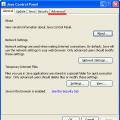 Sufdda keng tarqalgan xatolarni yechish
Sufdda keng tarqalgan xatolarni yechish